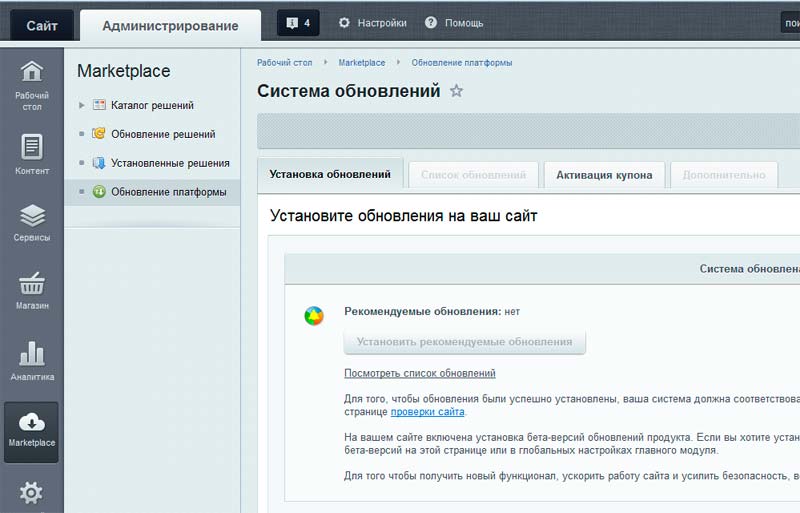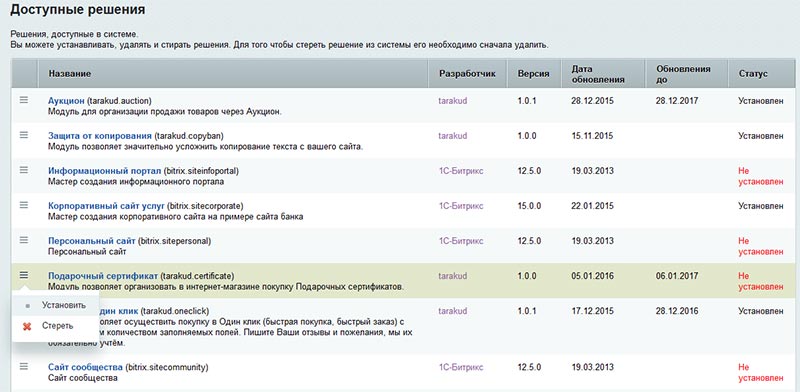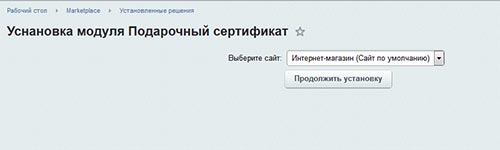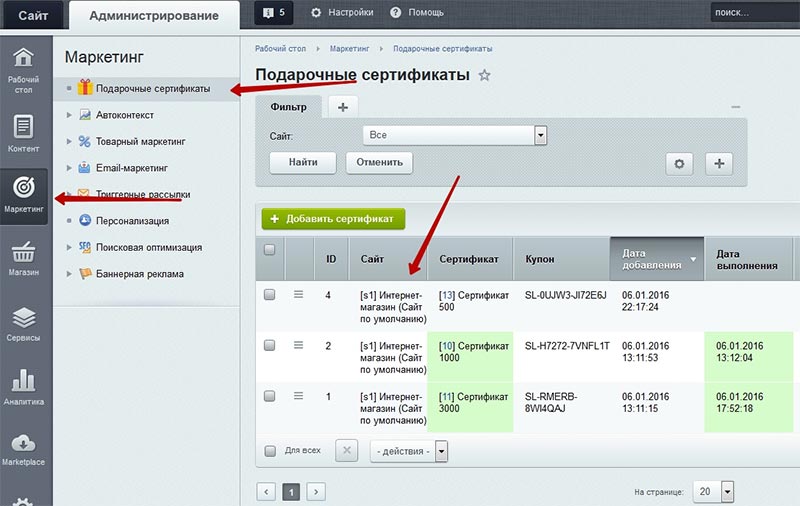Инструкция по установке компонента
Необходимо сделать страницу со списком сертификатов. Для этого необходимо использовать компонент certificate.list.
- Создаём новую страницу или раздел.
- Открывает страницу на редактирование и размещаем компонен Подарочный сертификат.

- В настройках компонента указываем порядок сортировки, url ведущий на страницу с корзиной покупателя.
- Сохраняем параметры и страницу. Настройка компонента закончена.
Вывод картинки сертификата в корзине
Вывод картинок поддерживается с версии модуля 1.0.6.
-
Для вывода картинок в корзине необходимо в компоненте sale.basket.basket в файле result_modifier.php разместить следующий код:
Bitrix\Main\Loader::includeModule("tarakud.certificate");
$arResult["BASKET_ITEM_RENDER_DATA"] = Tarakud\Certificate\Picture\CertificatePictureTable::getBasketPicture($arResult["BASKET_ITEM_RENDER_DATA"]);
-
Для вывода картинок на странице оформления заказа необходимо в компоненте sale.order.ajax в файле result_modifier.php разместить следующий код:
Bitrix\Main\Loader::includeModule("tarakud.certificate");
$arResult["JS_DATA"]["GRID"]["ROWS"] = Tarakud\Certificate\Picture\CertificatePictureTable::getOrderPicture($arResult["JS_DATA"]["GRID"]["ROWS"]);